来源:景安IDC资讯作者:server发布时间:2015-11-27点击:12986
vmware tools 安装失败的原因有很多,下面小编为大家整理一些vmware tools 安装失败的原因及解决方法:
1.安装VMware VSphere Client 6.0报错1310
错误描述:写入文件时出现错误:c:\program files(x86)\common files\vmware\vmware remote console plug-in 5.5\firefox\dbghelp.dll.请确认您对该目录具有访问权限。

解决方式:出现此类报错,绝大多数情况是因为C盘空间不足导致
2.vmware tools在光盘解压错误
错误描述:点击电脑上的光盘,找到vmware tools压缩包直接解压
解决方法:vmware tools不能再光盘中解决,需要把它拷贝到其它目录下。
3.vmware tools无法安装
错误描述:你必须在客户机操作系统运行时安装 VMware Tools 安装包。如果你的客户机操作系统未运行,请选择取消并在稍候安装VMware Tools 安装包。
解决方法:点击虚拟机上方菜单栏的虚拟机-安装VMware Tools;如果无法安装 ,就需要用手动安装的方法,点击虚拟机-可移动设备-CD-ROM-编辑-使用ISO镜像 浏览,在你的虚拟机安装目录下找到Windows文件确定,即可安装。
4.不能启动VMware Tools
错误描述:在VM虚拟机菜单下点击安装VMware Tools时,会弹出提示:Easy Install正在运行,不能启动VMware Tools。
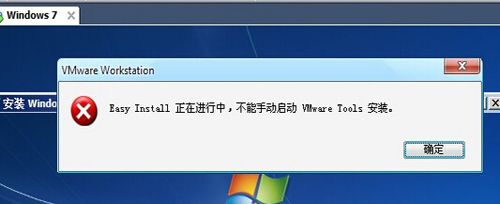
解决方法:禁用Easy Install模式。如何禁用呢?在安装向导时选择“以后再安装操作系统”,Easy Install便不会自动启动。
注:vmware tools是虚拟机VMware自带的一款工具,它的作用就是使用户可以从物理主机直接往虚拟机里面拖文件。
版权声明:本文系技术人员研究整理的智慧结晶,转载勿用于商业用途,并保留本文链接,侵权必究!